1. 편집용지 다단설정 제대로 한거 같은데 표랑 차트가 한쪽으로 쏠렸습니다
수정할 방법 알려주세요
2. 탈자 감점에서 PC이용상태 소제목인데 이럴경우 수정할 방법
3. 1번문단 "I"첫글자 장식이 잘못됐다는데 잘 모르겠어요
4.표 정렬에서도 제가 가운데 정렬을 안해서 감점인데
표에서 다시 나와서 하려고 해도 커서가 표옆으로 안가서 수정을 할 수가 없는데 이럴땐 어떻게 해야하는지도 알려주세요
5.스타일 등록할때 표제목 소제목 참고문헌 하나씩 하면서 설정하는거 말고
한꺼번에 등록한다음 적용하고 싶은데 이렇게 할 경우는 커서를 어디에 놓고 설정을 해야 하나요??
6.문단끝 [원문으로]쓰고 바로 그냥 엔터치면 되나요? 띄어쓰기안하고 그냥 엔터치면 되는거 아닌가요?
7.표 아래 캡션은 정렬을 정해주지 않으면 자동으로 양쪽정렬로 놔두면 되나요?
그 외 캡션에서도 감점이 있는데 이것도 잘 모르겠어요 왜 틀렸는지요
안녕하세요. 길벗 수험서 운영팀입니다.
1. 표에 '소제목' 스타일이 적용되었네요.
표 안에 커서를 놓고 [Shift]+[Esc]를 눌러 표 왼쪽 밖에 커서를 위치시킵니다.
그리고 스타일을 기본 스타일인 '바탕글'로 변경한 후 '가운데 정렬'을 지정하면 됩니다.
※ 커서가 차트 왼쪽 옆에 놓이는 것은 차트를 캡션 안에 위치시켰기 때문입니다.
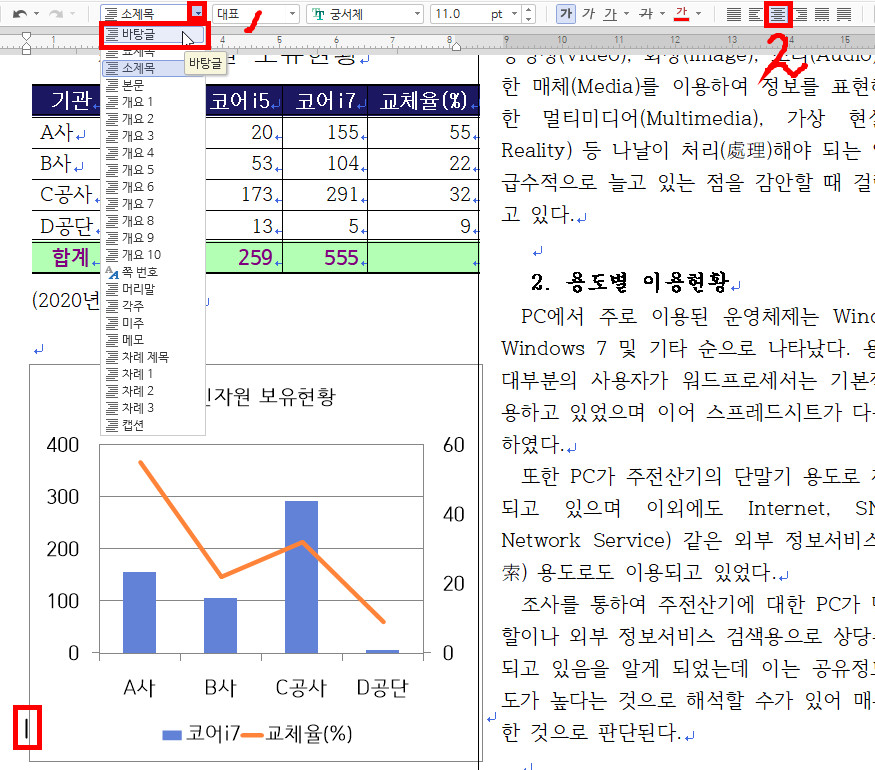
2. 표 아래 빈 행이 하나 있어야 하고, 그 빈 행에 차트를 위치시켜야 합니다.
첨부 파일에서는 캡션 안에 빈 행과 PC 이용실태를 입력했고 차트도 캡션 안에 위치시켰습니다.
그래서 탈자 감점이 된 것입니다.
수정 방법은 다음과 같습니다.
1) 차트를 선택한 후 [Ctrl]+[X]를 눌러 잘라내기 한다.
2) 캡션 내용 뒤에 커서를 놓고 [Ctrl]+[Shift]+[PgDn]을 눌러 캡션 아래 모든 내용을 블록으로 지정한 후 [Delete]를 눌러 삭제한다.
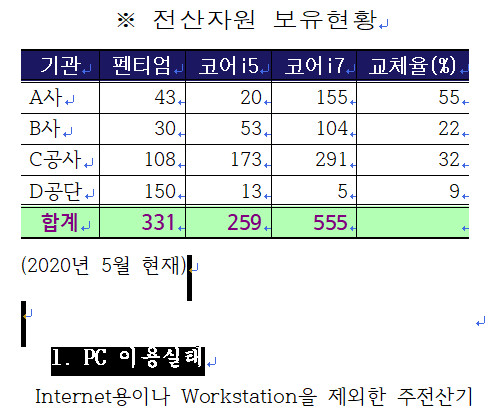
3) [Shift]+[Esc]를 눌러 캡션에서 빠져 나온다.
4) 표 뒤에 커서를 놓고 [Enter]를 두 번 눌러 빈 행 2개를 삽입한다.
5) 두 번째 빈 행에 커서를 놓고 'PC 이용실태'를 입력한 후 '소제목' 스타일을 두 번 지정한다(소제목 스타일을 두 번 지정해야 왼쪽 정렬이 지정됨).
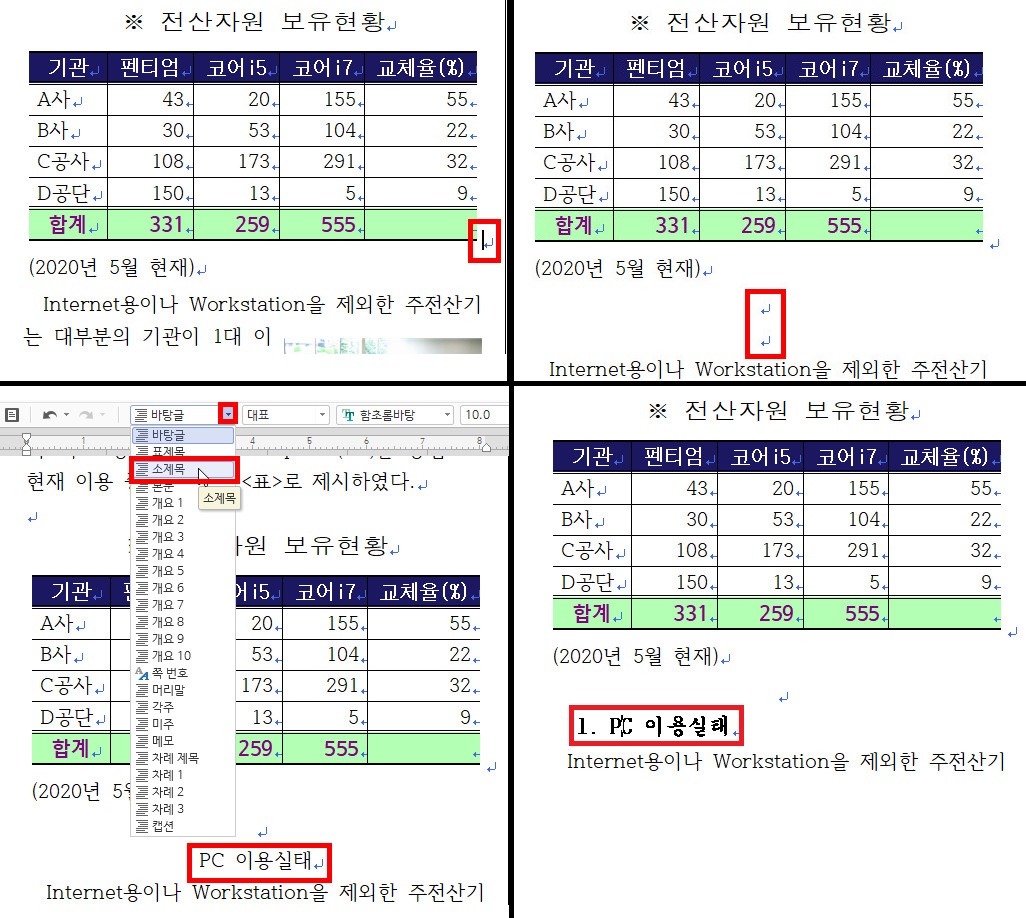
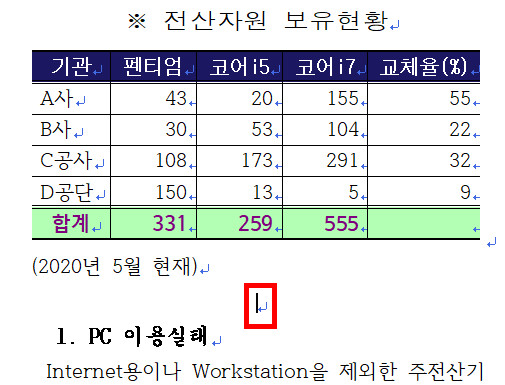
6) 남아있는 빈 행에 커서를 놓고 [Ctrl]+[V]를 눌러 차트를 붙여넣기 한다.
3. 문서의 첫 부분의 글꼴 색이 '파랑'으로 지정되어 있습니다.
아래 그림과 같은 위치에 커서를 놓고 글꼴 색을 '검정'으로 수정하세요.
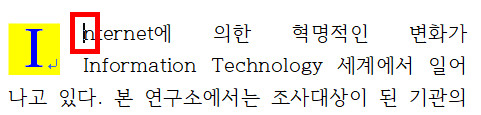
4. 표 자체 가운데 정렬은 1번 답변대로 작업을 수행하면 됩니다.
5. 스타일을 새로 만들거나 수정하면 현재 커서가 놓여있는 문단에 적용됩니다.
그러므로 문의한 스타일을 만들때는 해당 스타일이 적용된 문단에 커서를 놓고 만들면 됩니다.
[예] 표제목 스타일을 만들때 표 제목에 커서를 놓고 만들면 됨
6. 문단 마지막은 그냥 내용을 입력하고 끝내면 됩니다. 즉 [원문으로]를 입력하고 아무것도 안 누르면 됩니다.
7. 캡션의 정렬은 문제의 지시사항에 제시된 경우에만 제시된 정렬로 변경하면 됩니다.
정렬에 대한 내용이 없을 경우 기본 정렬을 그냥 두면 됩니다.
캡션 안에 빈 행, 차트, 소제목을 입력했기 때문에 감점된 것입니다.
이는 2번 답변을 수행하면 됩니다.
첨부한 파일을 수정하여 재첨부하오니 참고하여 수정하세요.
행복한 하루되세요.^^
-
관리자2021-09-14 09:41:44
안녕하세요. 길벗 수험서 운영팀입니다.
1. 표에 '소제목' 스타일이 적용되었네요.
표 안에 커서를 놓고 [Shift]+[Esc]를 눌러 표 왼쪽 밖에 커서를 위치시킵니다.
그리고 스타일을 기본 스타일인 '바탕글'로 변경한 후 '가운데 정렬'을 지정하면 됩니다.
※ 커서가 차트 왼쪽 옆에 놓이는 것은 차트를 캡션 안에 위치시켰기 때문입니다.
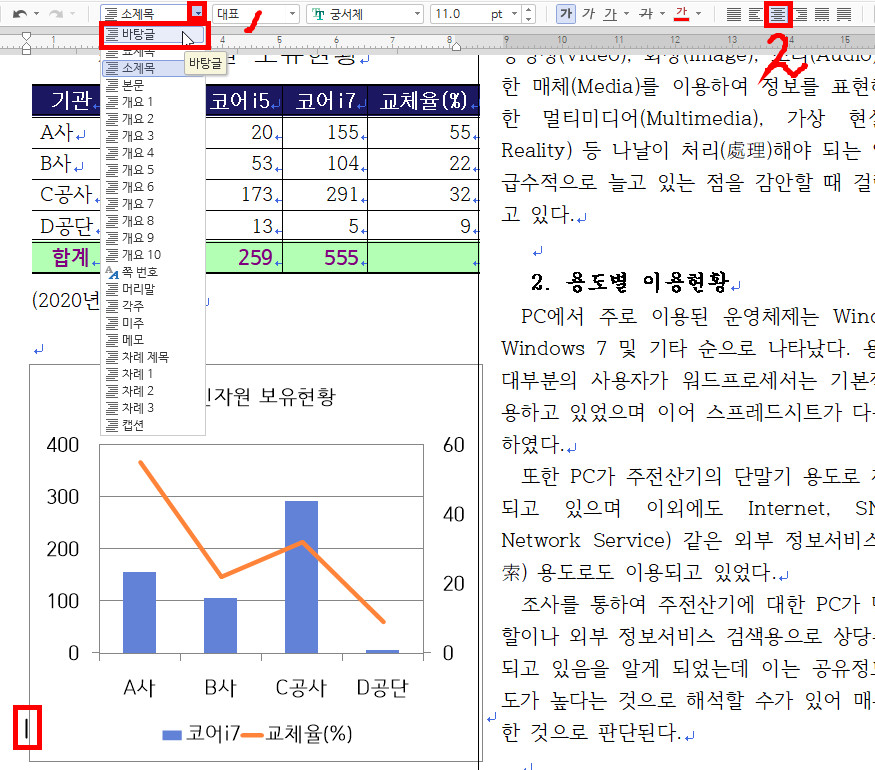
2. 표 아래 빈 행이 하나 있어야 하고, 그 빈 행에 차트를 위치시켜야 합니다.
첨부 파일에서는 캡션 안에 빈 행과 PC 이용실태를 입력했고 차트도 캡션 안에 위치시켰습니다.
그래서 탈자 감점이 된 것입니다.
수정 방법은 다음과 같습니다.
1) 차트를 선택한 후 [Ctrl]+[X]를 눌러 잘라내기 한다.
2) 캡션 내용 뒤에 커서를 놓고 [Ctrl]+[Shift]+[PgDn]을 눌러 캡션 아래 모든 내용을 블록으로 지정한 후 [Delete]를 눌러 삭제한다.
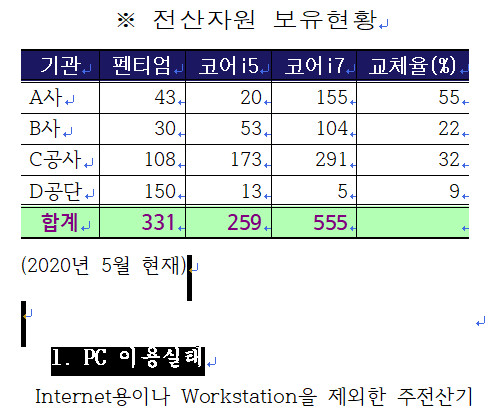
3) [Shift]+[Esc]를 눌러 캡션에서 빠져 나온다.4) 표 뒤에 커서를 놓고 [Enter]를 두 번 눌러 빈 행 2개를 삽입한다.
5) 두 번째 빈 행에 커서를 놓고 'PC 이용실태'를 입력한 후 '소제목' 스타일을 두 번 지정한다(소제목 스타일을 두 번 지정해야 왼쪽 정렬이 지정됨).
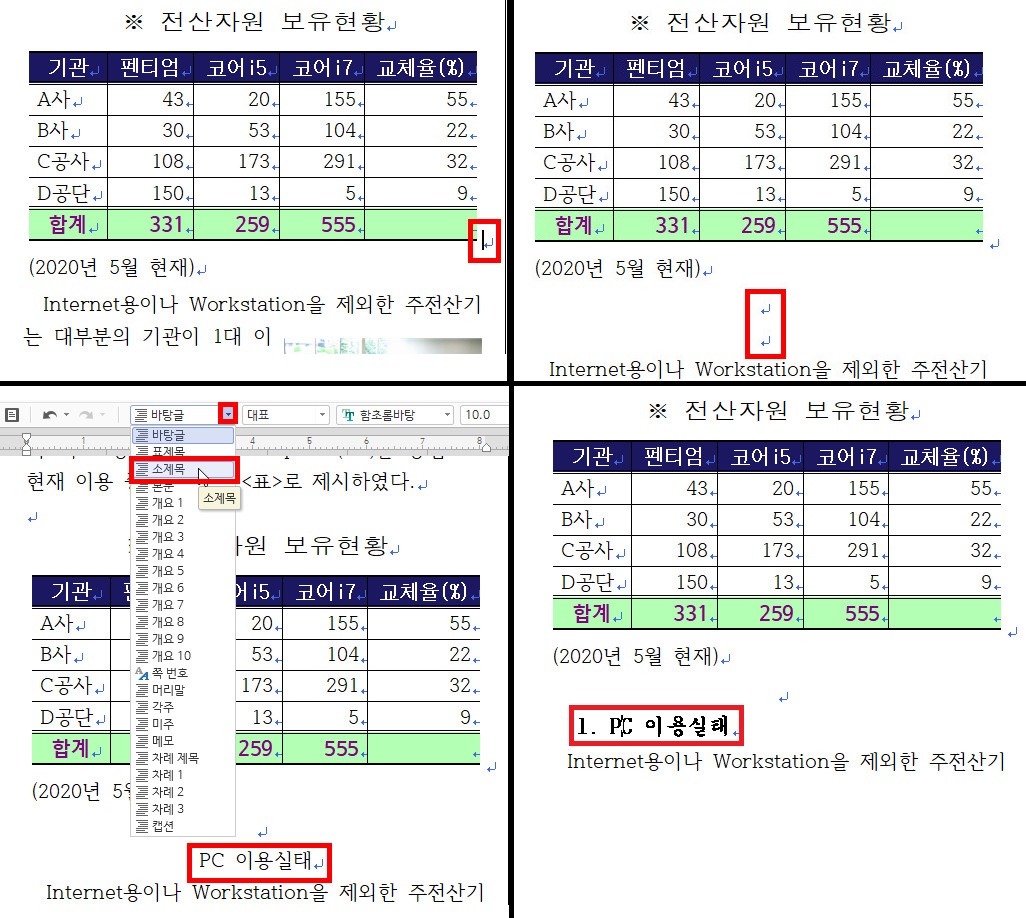
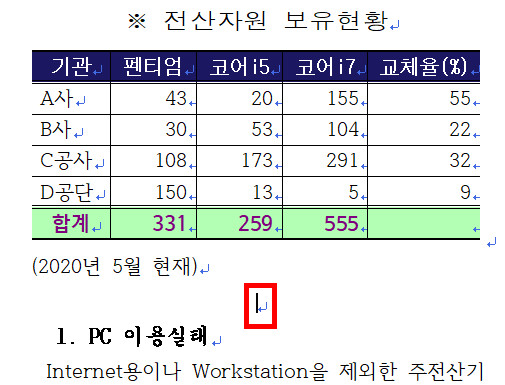
6) 남아있는 빈 행에 커서를 놓고 [Ctrl]+[V]를 눌러 차트를 붙여넣기 한다.
3. 문서의 첫 부분의 글꼴 색이 '파랑'으로 지정되어 있습니다.
아래 그림과 같은 위치에 커서를 놓고 글꼴 색을 '검정'으로 수정하세요.
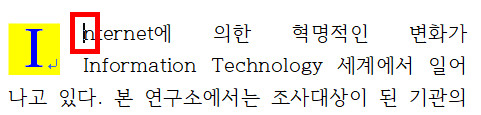
4. 표 자체 가운데 정렬은 1번 답변대로 작업을 수행하면 됩니다.
5. 스타일을 새로 만들거나 수정하면 현재 커서가 놓여있는 문단에 적용됩니다.
그러므로 문의한 스타일을 만들때는 해당 스타일이 적용된 문단에 커서를 놓고 만들면 됩니다.
[예] 표제목 스타일을 만들때 표 제목에 커서를 놓고 만들면 됨
6. 문단 마지막은 그냥 내용을 입력하고 끝내면 됩니다. 즉 [원문으로]를 입력하고 아무것도 안 누르면 됩니다.
7. 캡션의 정렬은 문제의 지시사항에 제시된 경우에만 제시된 정렬로 변경하면 됩니다.
정렬에 대한 내용이 없을 경우 기본 정렬을 그냥 두면 됩니다.
캡션 안에 빈 행, 차트, 소제목을 입력했기 때문에 감점된 것입니다.
이는 2번 답변을 수행하면 됩니다.
첨부한 파일을 수정하여 재첨부하오니 참고하여 수정하세요.
행복한 하루되세요.^^